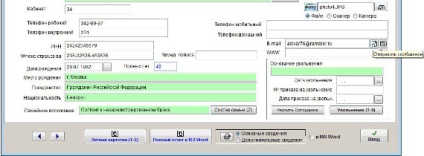
Măriți imaginea
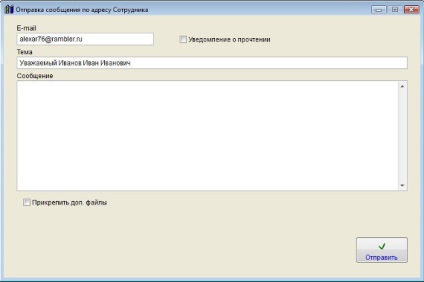
Măriți imaginea
Când faceți clic pe butonul cu imaginea literei, va fi creat un mesaj nou.
Subiectul mesajului va fi de asemenea completat automat de regula "Dragă" + Numele complet al angajatului.
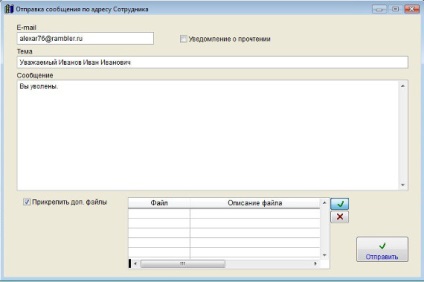
Măriți imaginea
Introduceți textul mesajului.
Dacă doriți să atașați fișierele arbitrare la mesaj, bifați caseta de validare "Atașare fișiere suplimentare" și faceți clic pe butonul verde de marcare pentru a selecta fișierul atașat.
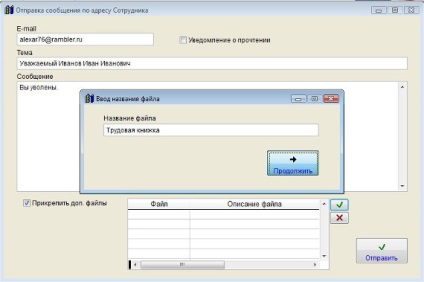
Măriți imaginea
În fereastra "Introduceți numele fișierului", introduceți numele fișierului de atașat și faceți clic pe "Continuați".
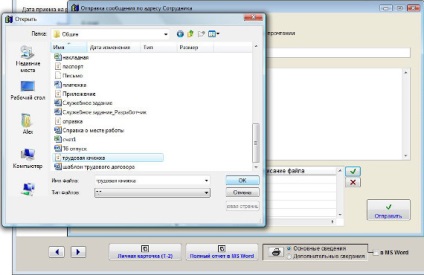
Măriți imaginea
Apoi, în browserul de fișiere, selectați fișierul pe care doriți să îl trimiteți și faceți clic pe OK.

Măriți imaginea
Fișierul va fi atașat la e-mail. Puteți atașa orice număr de fișiere.
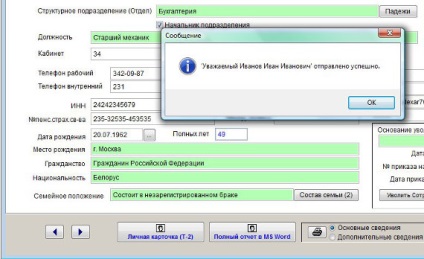
Măriți imaginea
Pentru a trimite mesajul, faceți clic pe butonul "Trimiteți".
Dacă mesajul este trimis cu succes, va fi afișată o notificare despre trimiterea reușită.
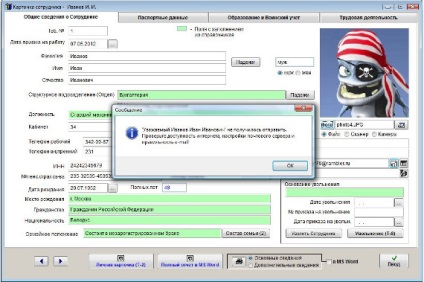
Măriți imaginea
În cazul unei trimiteri nereușite, va apărea un mesaj în care mesajul nu poate fi trimis.
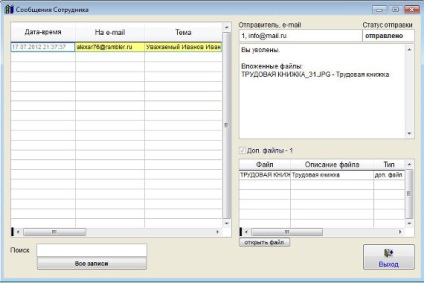
Măriți imaginea
Mesajele trimise acestui angajat din secțiunea Salariați se vor deschide.
Pentru aceasta, selectați fișierul dorit și faceți clic pe butonul "deschideți fișierul".
Fișierul va fi deschis în programul asociat cu Windows cu acest tip de fișier.
Descărcați programul "Office Legal 2.8"
Documentația programului "Oficiul Juridic 2.8"
Cum se instalează programul "Office Legal 2.8"